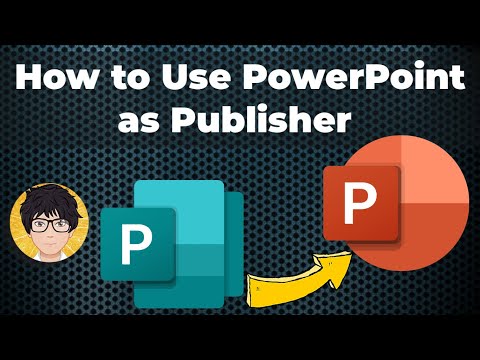
Sisu
Microsoft Publisheri dokumendi teisendamiseks Microsoft PowerPointi jaoks ei ole otsest viisi. Kirjastajat kasutatakse tavaliselt mitmesuguste trükiste või interneti väljaannete, näiteks aruannete või brošüüride tegemiseks. Teisest küljest on PowerPoint kasulik teiste meediakanalite esitlustes, mida sageli kasutatakse loengute ja kõnede jaoks projektorites. Siiski saate Publisheri faili PowerPointisse importida, muutes selle pildifailiks.
Juhised

-
Avage oma Publisheri dokument. Menüüs File (Fail) valige „Publish as PDF (PDF-failina) või XPS” (XPS). Kui kuvatakse "Salvesta kui" loend, valige loendist "Salvesta kui tüüp" "PDF". See muudab teie faili mitte-redigeeritavaks Portable Document Format (PDF), mida saab teisendada bitifaili kujutise failiks. Klõpsake "Avalda".
-
Avage oma uus PDF-fail Adobe Readeris. Kui teil seda programmi pole, saate selle Adobe'i lehelt tasuta alla laadida. Valige tööriist Snapshot, selle käsu ikoon näeb välja nagu kaamera. Kui see ei ole tööriistaribal, klõpsake menüüs nuppu "Vaata". Klõpsake "Tööriistaribad" ja valige "Veel tööriistaribasid". Sirvige alla, et leida hetktõmmise tööriist, seejärel klõpsake selle kõrval olevat ruutu.
-
Klõpsake ja lohistage oma dokumendil, et viia kasti ala, mida soovite kopeerida (võib olla kogu dokument). Tööriist kopeerib selle ala automaatselt lõikepuhvrisse.
-
Avage oma PowerPointi dokument. Klõpsake "Redigeeri". Pildi kleepimiseks oma Publisheri failist valige "Kleebi". Muutke ja muutke kujutist vastavalt vajadusele.
Kuidas
- Kui teil on Adobe Readeri asemel Adobe Acrobati täisversioon, saate PDF-faili otse pildifaili eksportida. Selleks avage oma PDF Adobe Acrobatis ja valige "File" ja "Save As". Valige soovitud pildi tüüp, võib-olla PNG. PowerPoint aktsepteerib erinevaid meediumifaile, näiteks BMP, JPG ja TIFF. Kui olete pildifaili salvestanud, avage PowerPoint ja lisage fail "File" menüüs olevasse Clip Organizerisse.
Mida sa vajad
- Adobe Reader
- Arvuti